Hogyan kell osztani a merevlemezen a Windows 7
Hogyan kell osztani a merevlemezen a Windows 7
Egy nap írtam arról, hogyan lehet szakítani a merevlemez partíciókat. Ugyanakkor az eljárás során a kiegészítő szoftver telepítését, ugyanabban a cikkben szeretnék bemutatni, hogyan lehet létrehozni további partíciókat standard eszközökkel, amely biztosítja számunkra a Windows 7.
És így, van 3 partíció a merevlemezen, például azt szeretnénk, hogy magam az egyik. Hogy kell ezt csinálni?
Kattintson a „Start” és a jobb gombbal a tételt „Computer”. A legördülő menüből válassza ki a tételt „Management”.
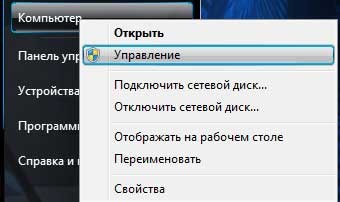
Válassza ki az elemet „Disk Management”.

Amely megjelenik ebben a részben, valamint 100 MB szabad terület:
Ezekkel szakaszok, meg tudod csinálni, amit akarsz: bővítheti őket, akkor szűkíteni lehet távolítani. Csak kattints a megfelelő jegyzékben, a jobb gombbal.
Csak van egy dolog: terjeszkedni csak azokat a szakaszokat, amelyek nincs forgalmazás. Ennek megfelelően, logikusan, hogy meghosszabbítja a meghajtó C, szükséges, hogy vegye ki a lemezt D.
Azt is meg kell létrehozni másik kötetet. Ehhez, akkor ne növelje a kiosztott terület csökkentésével a lemez D.
Ezután a jobb gombbal a lemezre «D» és válassza a „Kötet zsugorítása.”

Méretének megadása tér zsugorodni MB és kattintson a „Shrink”.

Nem oszlik régióban nőtt az utat akár 78 GB.
Jobb klikk a lekötetlen partíció, és válassza ki az elemet a „New Simple Volume”

Van egy ablak bukkan fel varázsló létrehoz egy egyszerű kötet, kattintson a „Tovább”:
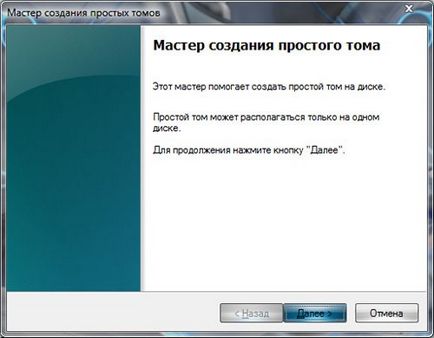
Mi határozza meg a kötet méretének és kattintson a „Tovább” gombra.

Rendeljen egy levelet a jövőben partíciót és kattintson a „Tovább” gombra.
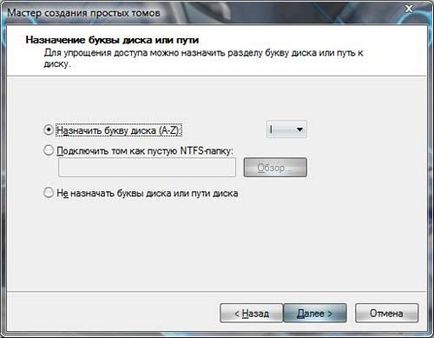
A következő ablakban válassza a fájlrendszer, írja a kötet címkéje és kattintson a „Tovább” gombra.

Mint látható, van egy új kötet alapján a levél «I».
Ahogy meglátjuk, hogy egy új merevlemez partíciós nem lesz könnyű, még a saját eszközeivel, a Windows 7 operációs rendszer.